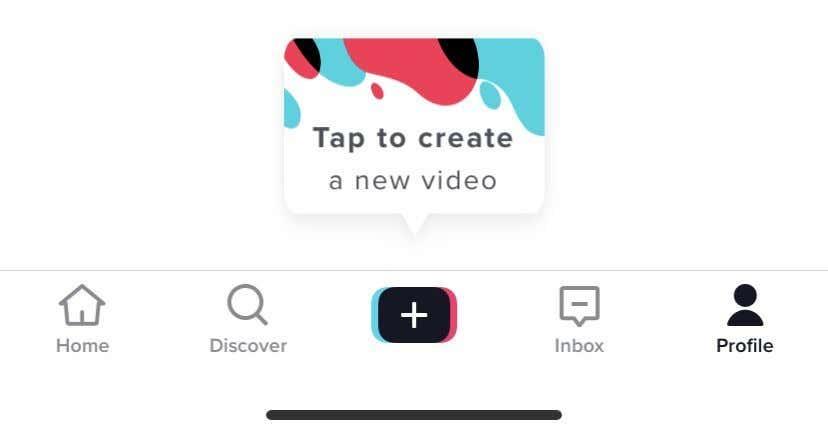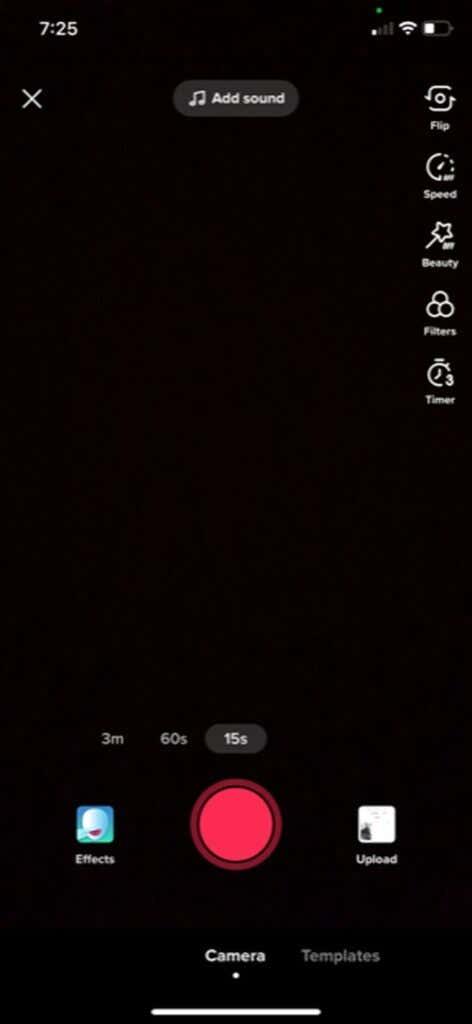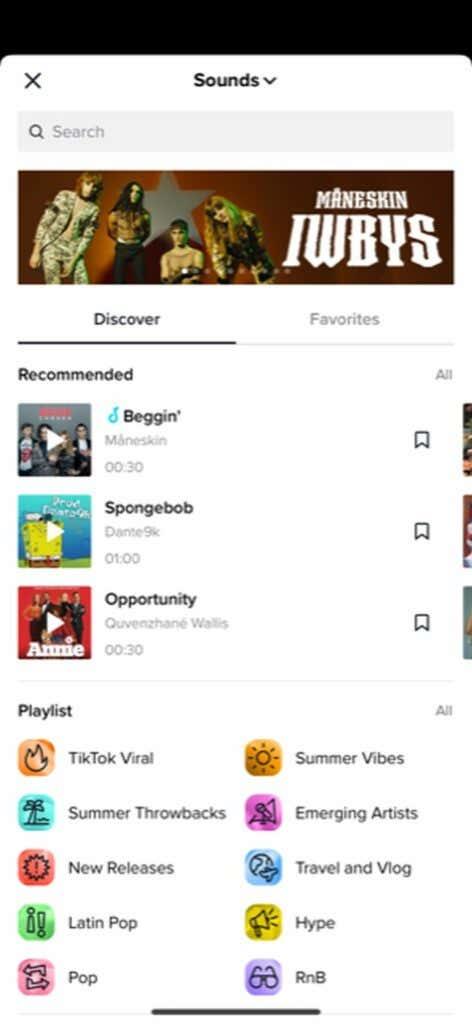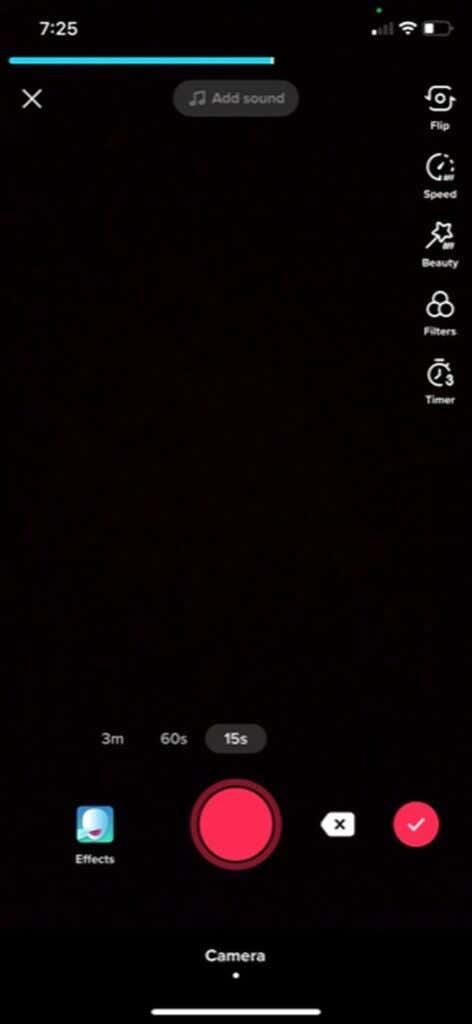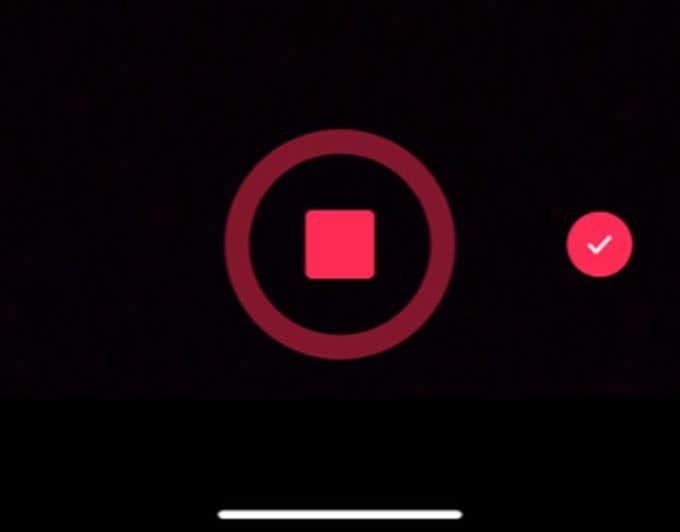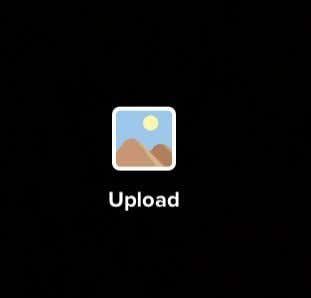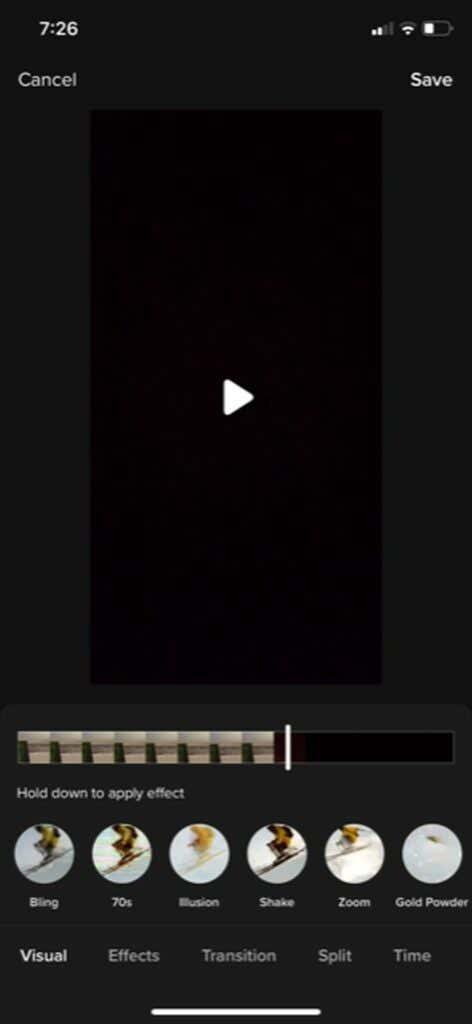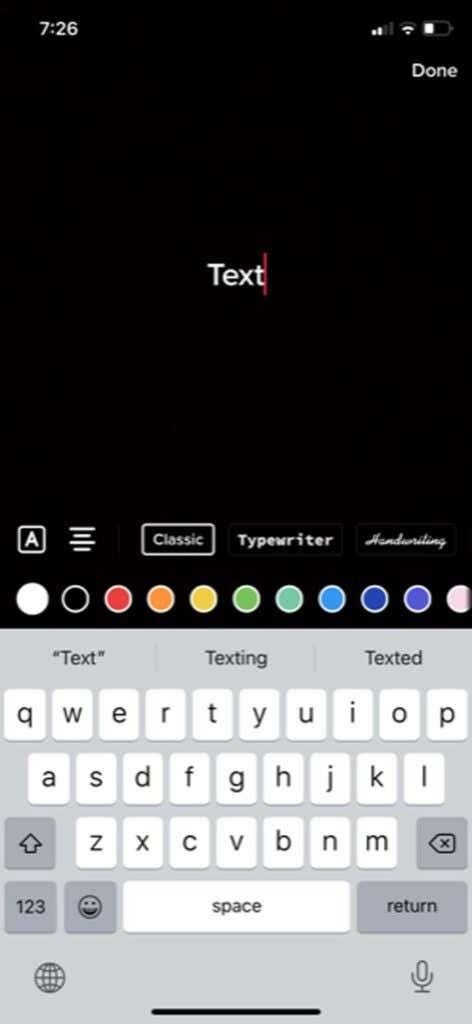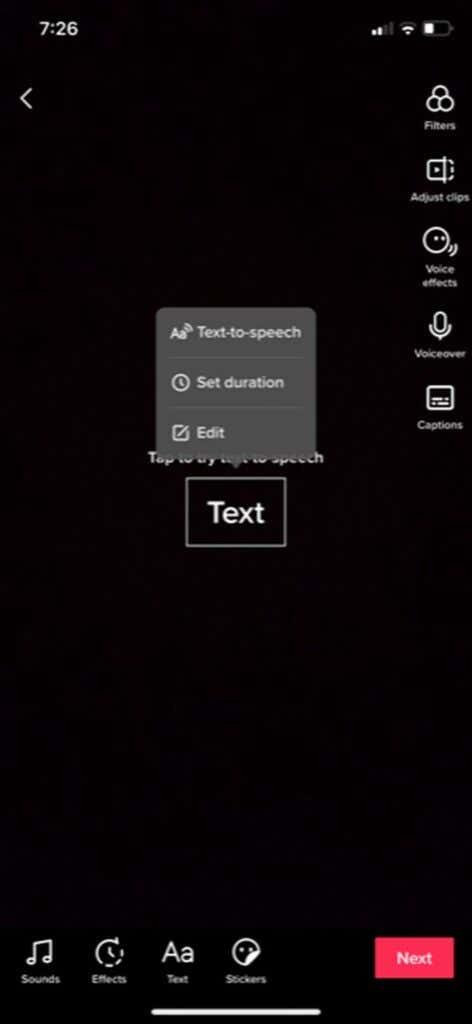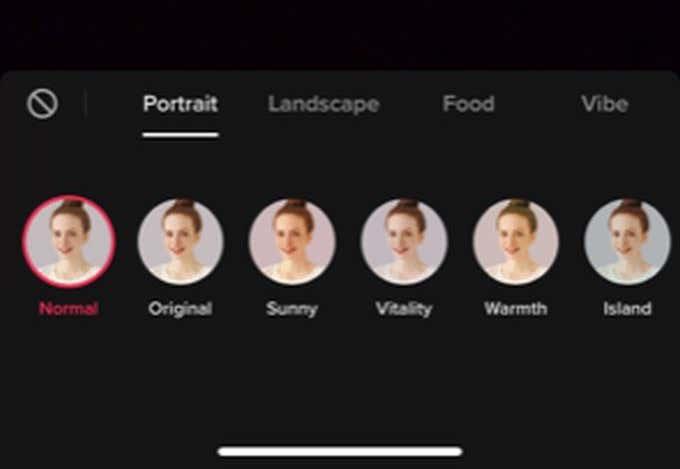Met de stijgende populariteit van het sociale mediaplatform TikTok , beginnen veel mensen accounts te openen. Hoewel TikTok begon met een meer jonge gebruikersgroep, zijn meer mensen van alle leeftijden het gaan gebruiken. Als je net begint met het platform, lijkt het in het begin misschien een beetje verwarrend.
De belangrijkste focus van TikTok zijn korte video's, meestal met muziek eroverheen. Het kan relatief eenvoudig zijn om ervoor te zorgen dat je video's worden gezien en gebruikt op TikTok, maar het maken van goede video's is essentieel om veel weergaven, vind-ik-leuks en reacties te krijgen.

Hiervoor is kennis van het maken van video's op TikTok belangrijk. Dit artikel gaat door het basisproces van het maken en bewerken van je video en de tools die beschikbaar zijn om te gebruiken in TikTok, evenals enkele tips om je video's geweldig te maken.
Video opnemen voor TikTok
Het eerste dat u hoeft te doen, is de video opnemen die u wilt gebruiken.
Neem de video op in TikTok
Er zijn een paar manieren waarop u dit kunt doen. De eerste optie is om direct in TikTok op te nemen.
- Tik onderaan de app op het pluspictogram in het midden van de navigatiebalk.
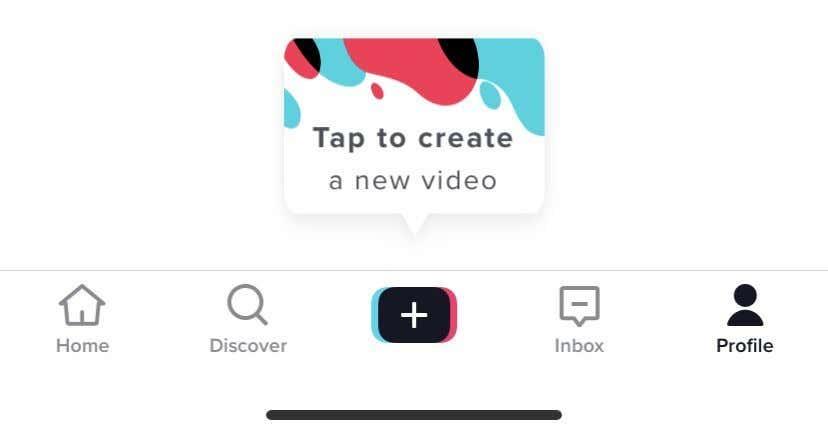
- De camera gaat open. Als dit de eerste keer is dat je het opent, moet je TikTok toestemming geven om je camera en microfoon te gebruiken.
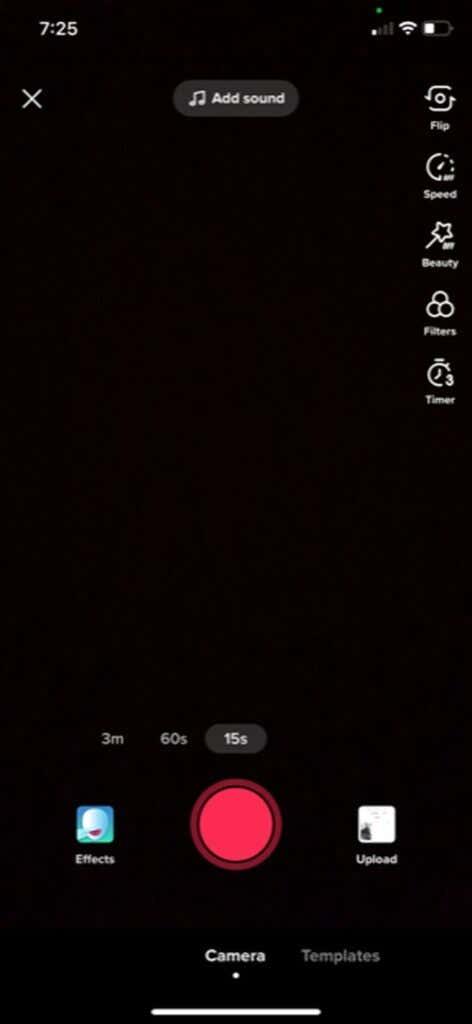
- Als je muziek/geluid wilt toevoegen, tik dan bovenaan op de knop Geluid toevoegen en zoek of kies je audio voordat je begint met opnemen.
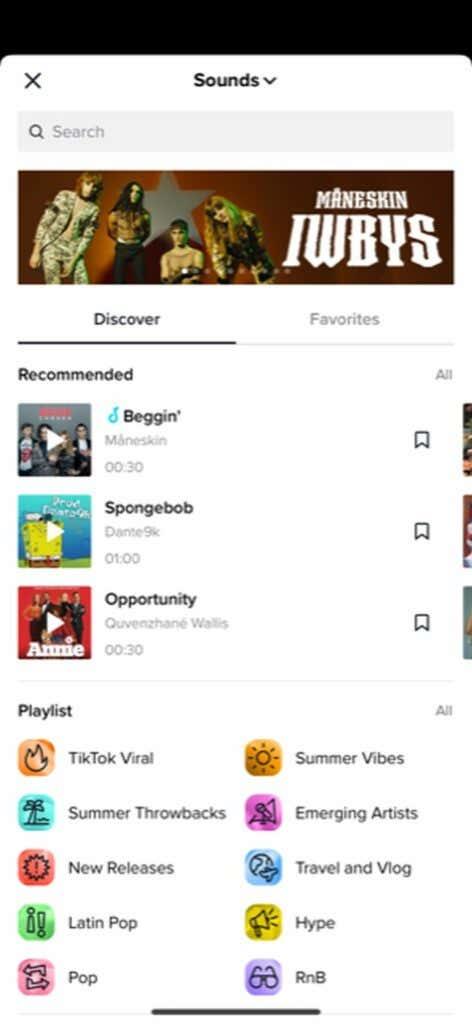
- Om op te nemen, kiest u hoe lang u uw hele video wilt hebben en tikt u vervolgens op de rode opnameknop.
- Bovenaan het scherm zie je een blauwe balk die aangeeft hoe lang je hebt opgenomen en hoeveel videotijd je nog hebt in het grijs.
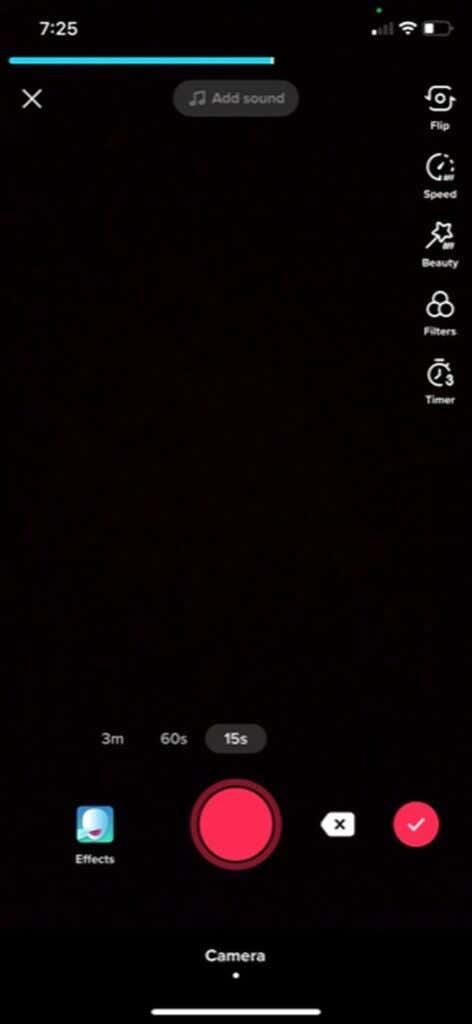
- U kunt op de rode stopknop tikken om de opname op elk moment te pauzeren. TikTok bewaart de opname tot die tijd en je kunt nogmaals op de opnameknop drukken om dezelfde video verder op te nemen.
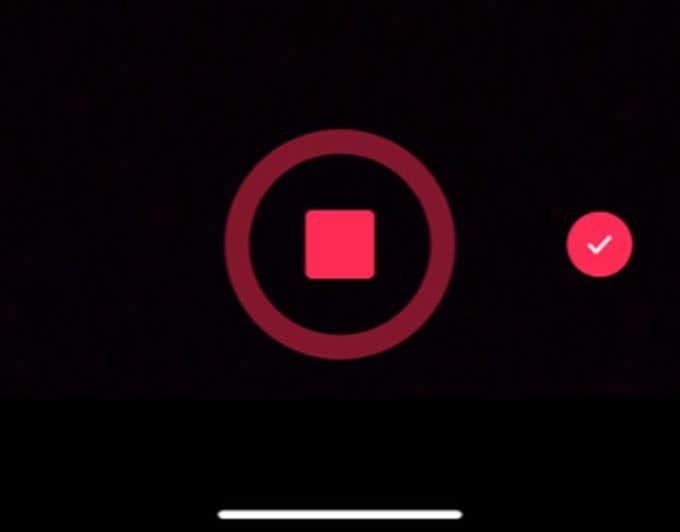
- Als je het laatste videofragment dat je hebt gemaakt wilt verwijderen, tik je op het witte x-pictogram naast de opnameknop en tik je vervolgens op Verwijderen .
- Zodra je de gewenste video hebt, selecteer je het rode vinkje om naar het bewerkingsscherm te gaan.
Neem de video op met uw camera-app
De andere optie is om video op te nemen buiten TikTok om, bijvoorbeeld in de camera-app van je smartphone, en deze op die manier in TikTok te importeren.
- Tik op het pluspictogram in het midden van de navigatiebalk.
- Zodra de camera is geopend, kijk je rechts van de rode opnameknop en kies je het pictogram van een foto met het label Uploaden .
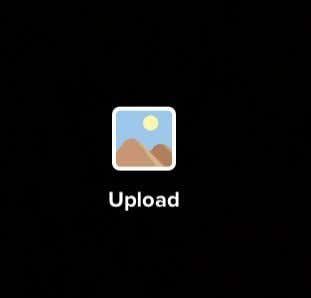
- Tik op de video's die je aan je TikTok wilt toevoegen en tik op Selecteren , of tik op de cirkels in de hoek van de videominiaturen. Als je ze allemaal hebt gekozen, tik je op Volgende .
- In het bewerkingsscherm kun je muziek toevoegen door naar audio te zoeken en deze te selecteren. Als u de volgorde van de toegevoegde video's wilt wijzigen, tikt u op de knop Aanpassen . Tik vervolgens op de video's, houd ze vast en sleep ze naar de plek waar je ze wilt hebben. U kunt ook op afzonderlijke clips tikken om ze in te korten, te heroriënteren of te verwijderen. Tik op Volgende als je klaar bent.
De volgende stap zou zijn om je TikTok te bewerken om desgewenst tekst, effecten of overgangen toe te voegen. Het maakt niet uit hoe u uw video opneemt, het uiteindelijke bewerkingsproces is hetzelfde.
Hoe u uw TikTok-video kunt bewerken
Nadat je de video voor TikTok hebt opgenomen , kun je een beetje bewerken om de video te laten opvallen. Er zijn een paar verschillende opties om je video te bewerken, en je wilt ze weten voordat je aan het project begint.
Zorg er eerst voor dat u uw clips precies zo samenstelt als u wilt voordat u begint met bewerken. Dit komt omdat als u een van de clips gaat wijzigen, u terug moet naar de opnamefase en uw bewerkingen worden verwijderd.
Effecten toevoegen
Onderaan het scherm zou je een klokpictogram moeten zien met de naam Effecten . Tik hierop om de effecten en overgangen te zien die je aan je video kunt toevoegen. Om ze te gebruiken:
- Tik op het gewenste effect: Visueel , Effecten , Overgang , Splitsing of Tijd .
- Navigeer in de videotijdlijn naar het punt waarop u het effect wilt laten plaatsvinden.
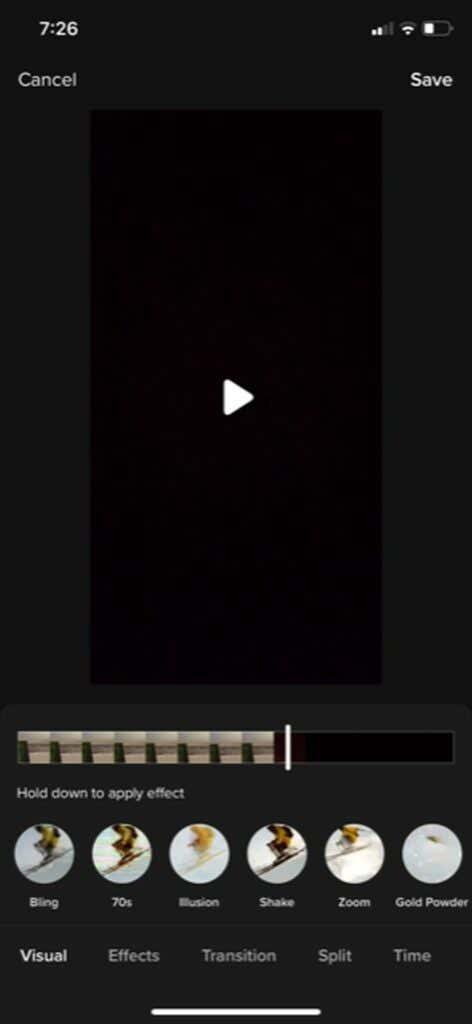
- Tik en houd vast om het effect toe te passen voor de gewenste duur. TikTok zal het effect in realtime laten zien. Je kunt dan teruggaan in de tijdlijn om te kijken en er zeker van te zijn dat je het leuk vindt.
- Om een effect te verwijderen dat u zojuist hebt toegevoegd, tikt u op de grijze terugknop net onder de videotijdlijn aan de rechterkant.
- Tik op Opslaan als u klaar bent.
Tekst toevoegen
Tekst kan een geweldige manier zijn om informatie over te brengen. Het is ook vrij eenvoudig toe te voegen als je eenmaal weet hoe:
- Tik op het pictogram Tekst onder aan het scherm.
- Kies uw lettertype, formaat en kleuren en typ vervolgens uw tekst.
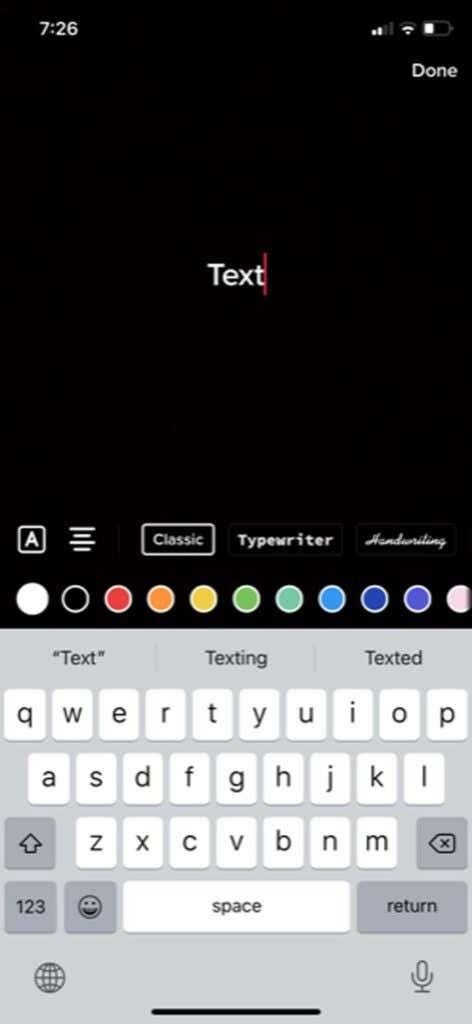
- Tik buiten de tekst of selecteer Gereed om het aan je video toe te voegen. Vervolgens kunt u het verplaatsen om het te plaatsen.
- Tik op de tekst om deze opnieuw te bewerken . Je kunt ook op Duur instellen tikken om de tekst voor een bepaalde tijd in een bepaald deel van je video te plaatsen.
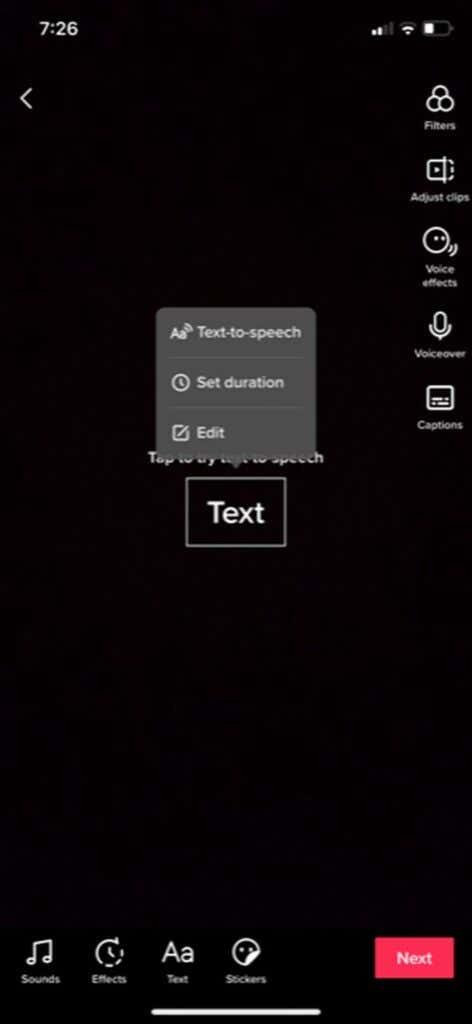
Filters toevoegen
Om je video wat extra stijl te geven, kun je ervoor kiezen om er filters overheen te zetten. Er zijn veel om uit te kiezen, en het is moeiteloos te doen.
- Tik op het pictogram Filters in de rechterbovenhoek van het scherm.
- Tik op het filter dat u wilt gebruiken en gebruik vervolgens de schuifregelaar om de intensiteit ervan te wijzigen.
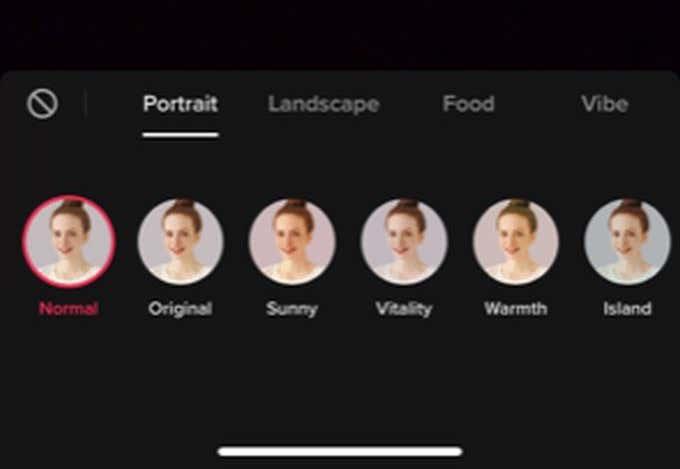
- Tik terug op je video om het filter toe te passen. U kunt nogmaals op de optie Filters tikken en deze op Normaal zetten om deze te verwijderen.
Je TikTok-video plaatsen
Als je klaar bent met het maken van je video, tik je op de knop Volgende om naar de publicatiepagina te gaan. Hier kunt u een beschrijving, hashtags, links toevoegen en privacyopties instellen.
Als je de video niet meteen wilt plaatsen, tik je op Concepten om de video op te slaan zodat alleen jij hem kunt zien. Je hebt toegang tot concepten vanaf de profielpagina van je TikTok . Anders kun je op Posten tikken om de video te publiceren en te zien hoe deze presteert.
Welke videoformaten gebruikt TikTok?
Er zijn een paar dingen die je moet weten over videoformaten op TikTok. Ten eerste is mobiele verticale video op TikTok het best presterende formaat. De beeldverhouding moet 1080 x 920 zijn, of om het makkelijker te visualiseren kun je denken aan de schermgrootte van een smartphone. De videobestandsgrootte kan maximaal 287,6 MB (iOS) of 72 MB (Android) zijn. Als je niet zeker bent van de grootte, kies dan gewoon een TikTok-videosjabloon op Canva en maak en upload vervolgens je video die aan de vereisten voldoet (zoals grootte en bestandsformaat). Om de kwaliteit van je video's te verbeteren, vergeet niet om elementen zoals filters of overgangen toe te voegen.
Hoe zorg je ervoor dat TikTok-video’s viraal gaan?
Verspreiding is iets waar wij geen controle over hebben, maar er zijn enkele dingen die u kunt doen om uw kansen te vergroten. Maak een sterke indruk door de aandacht van mensen te trekken in de eerste paar seconden van je TikTok-video. Profiteer van de populariteit van een populair liedje, of vertel een interessant verhaal, aangezien de kans groter is dat dit zich verspreidt dan een dans. Controversiële of herkenbare onderwerpen zullen mensen motiveren om te delen, terwijl ongebruikelijke onderwerpen of open vragen mensen zullen aanmoedigen om commentaar te geven. Gebruik ten slotte een krachtige call-to-action om mensen uit te nodigen u te volgen of de dingen te doen die u aanbeveelt. En onthoud altijd dat uniciteit de sleutel is.